win10安装工具无法运行的解决方法 win10怎么解决安装工具无法运行
我们在使用win10电脑的时候总是会在电脑上安装各种各样的应用,有些用户在安装应用的时候却出现了问题,电脑提示安装工具无法运行,导致自己无法安装应用,那么该如何解决这个问题呢?我们只需要简单的修改一下电脑的设置就可以了,今天小编就教大家win10安装工具无法运行的解决方法,如果你刚好遇到这个问题,跟着小编一起来操作吧。
方法如下:电脑公司win10纯净版
解决方法:
方法一:win10系统的权限太低,有些软件需要开启管理员权限才能安装
1、右击win10桌面的此电脑图标,选择管理进入。
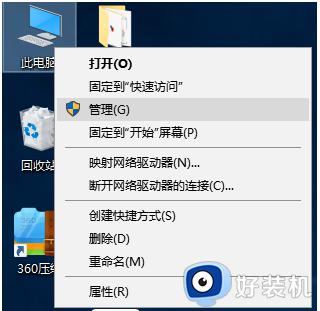
2、展开本地用户和组,点击用户,右击右侧的Administrator账户,选择属性打开,然后取消账户已禁用的勾选点击确定。
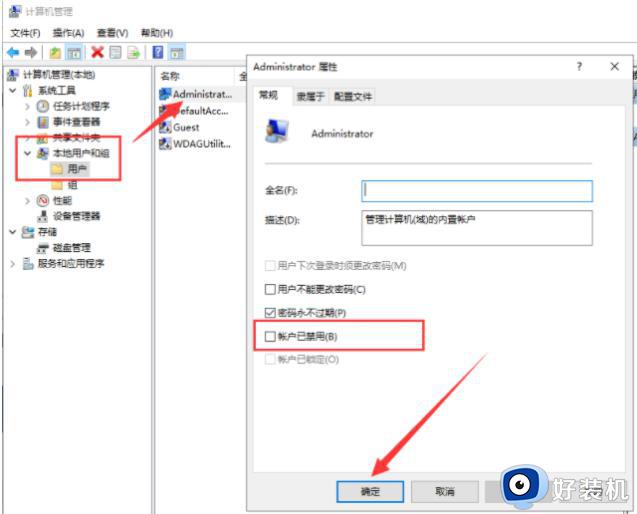
3、然后再次登录Administrator账户就可以安装软件打开使用啦。
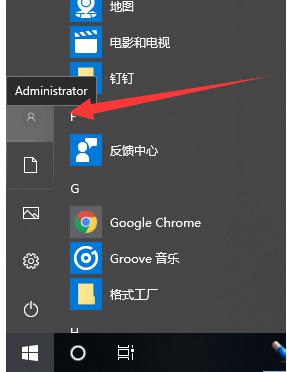
方法二:组策略开启了“禁止用户安装”,我们只需将其关闭即可
1、使用win+R快捷键打开运行,输入gpedit.msc回车确定。
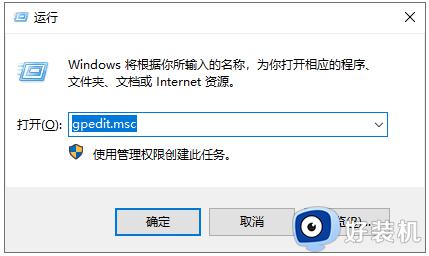
2、打开组策略编辑器后,依次展开管理模板>windows组件>Windows Installer,右侧找到禁止用户安装双击打开。
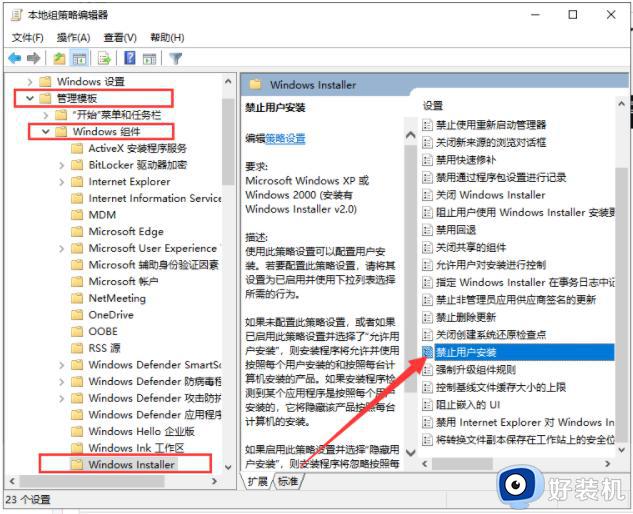
3、进入到属性界面后,如果是已启用,就将其改为未配置或者已禁用,点击确定即可。
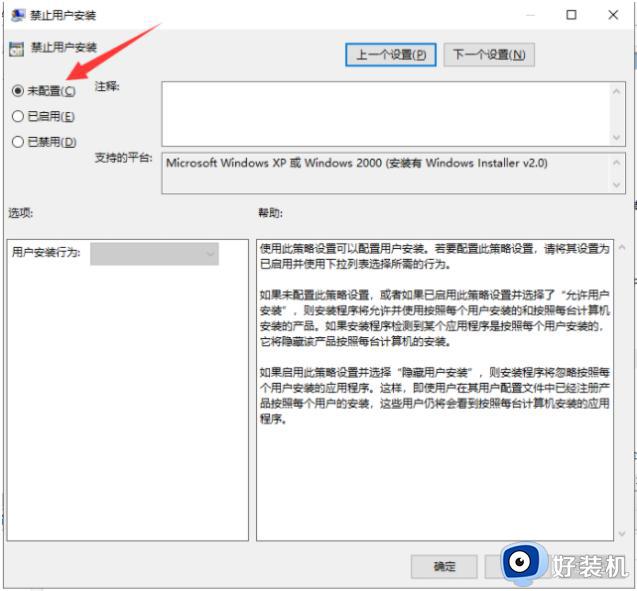
方法三:兼容性问题也会导致软件安装不了
1、右击已经下载好还未安装的程序文件,选择属性,属性窗口中切换到兼容性选项卡,勾选以兼容模式运行这个程序,选择兼容性比较好的win7系统,点击确定即可。
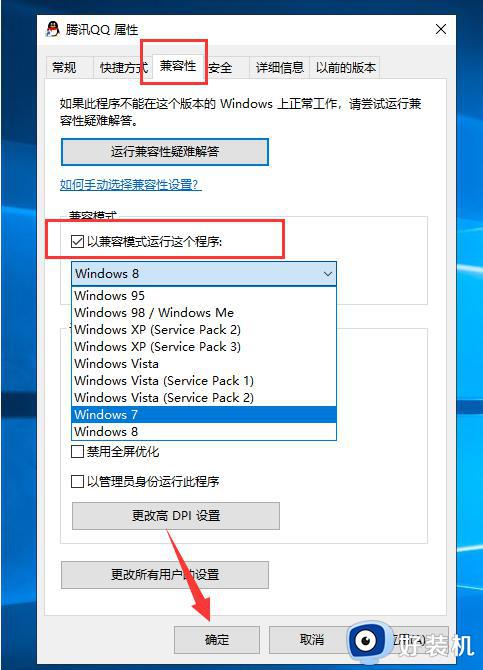
以上就是关于win10安装工具无法运行的解决方法的全部内容,还有不懂得用户就可以根据小编的方法来操作吧,希望能够帮助到大家。
win10安装工具无法运行的解决方法 win10怎么解决安装工具无法运行相关教程
- win10安装工具打不开怎么回事 win10安装工具打不开的解决方法
- win10下载工具运行不了为什么 win10下载工具运行不了的多种原因和解决方法
- windows10运行此工具时出现问题如何解决 windows10安装运行此工具时出现问题怎么办
- win10 运行cad2014没有工具栏怎么办 win10安装cad2014工具栏不见了的解决步骤
- u盘安装win10无法创建新的分区如何解决
- win10运行不了photoshop cs2怎么办 win10无法运行photoshop cs2的解决方法
- windows10安装程序运行此工具时出现问题如何解决 windows10安装程序启动安装程序时出现问题怎么办
- Win10无法打开鲁大师如何解决 Win10无法打开鲁大师原因和解决方法
- 因为应用程序的并行配置不正确win10怎么办 win10如何解决因为应用程序的并行配置不正确问题
- win10提示资源保护无法执行请求的操作怎么解决 win10提示资源保护无法执行请求的操作的两种解决方法
- win10拼音打字没有预选框怎么办 win10微软拼音打字没有选字框修复方法
- win10你的电脑不能投影到其他屏幕怎么回事 win10电脑提示你的电脑不能投影到其他屏幕如何处理
- win10任务栏没反应怎么办 win10任务栏无响应如何修复
- win10频繁断网重启才能连上怎么回事?win10老是断网需重启如何解决
- win10批量卸载字体的步骤 win10如何批量卸载字体
- win10配置在哪里看 win10配置怎么看
win10教程推荐
- 1 win10亮度调节失效怎么办 win10亮度调节没有反应处理方法
- 2 win10屏幕分辨率被锁定了怎么解除 win10电脑屏幕分辨率被锁定解决方法
- 3 win10怎么看电脑配置和型号 电脑windows10在哪里看配置
- 4 win10内存16g可用8g怎么办 win10内存16g显示只有8g可用完美解决方法
- 5 win10的ipv4怎么设置地址 win10如何设置ipv4地址
- 6 苹果电脑双系统win10启动不了怎么办 苹果双系统进不去win10系统处理方法
- 7 win10更换系统盘如何设置 win10电脑怎么更换系统盘
- 8 win10输入法没了语言栏也消失了怎么回事 win10输入法语言栏不见了如何解决
- 9 win10资源管理器卡死无响应怎么办 win10资源管理器未响应死机处理方法
- 10 win10没有自带游戏怎么办 win10系统自带游戏隐藏了的解决办法
